컴퓨터를 부팅할 때 마이크로소프트 엣지 브라우저가 자동으로 실행되는 것을 경험하신 적이 있으신가요? 많은 사용자들이 이러한 불편함을 겪고 있으며, 이는 시스템 자원을 소모하여 부팅 속도를 느리게 할 수 있습니다. 이 글에서는 컴퓨터 부팅 시 엣지의 자동 실행을 끄는 방법을 여러 측면에서 상세히 설명드리고자 합니다.

Windows 설정을 통한 엣지 자동 실행 비활성화

가장 간단한 방법은 Windows의 기본 설정을 통해 엣지의 자동 실행을 비활성화하는 것입니다. 이를 위해 다음 단계를 따라해 보시기 바랍니다.
- 설정 열기: Windows 키를 눌러 시작 메뉴를 열고, ‘설정’을 클릭합니다.
- 앱 선택: 설정 창에서 ‘앱’ 항목을 선택합니다.
- 시작 앱: 왼쪽 메뉴에서 ‘시작 앱’을 클릭하면 부팅 시 자동으로 실행되는 프로그램 목록이 표시됩니다.
- 엣지 비활성화: 목록에서 ‘Microsoft Edge’를 찾아 비활성화로 설정합니다.
이 설정을 변경한 후 컴퓨터를 재부팅하여 효과를 확인해 보시기 바랍니다. 엣지가 자동으로 실행되지 않으면 부팅 속도가 개선될 수 있습니다.
| 단계 | 설명 |
|---|---|
| 1 | Windows 키 눌러 시작 메뉴 열기 |
| 2 | ‘설정’ 클릭 |
| 3 | ‘앱’ 항목 선택 |
| 4 | ‘시작 앱’ 클릭 후 ‘Microsoft Edge’ 비활성화 |
그러나 이 방법만으로는 모든 자동 실행을 막을 수 없다는 점에 유의해야 합니다. 엣지가 다른 프로그램이나 서비스와 연동되어 있을 가능성도 있기 때문입니다.
따라서 아래의 추가 방법들을 통해 보다 근본적인 해결책을 찾아보는 것이 좋습니다.
작업 관리자를 활용한 정밀 점검

엣지가 비활성화되었음에도 불구하고 여전히 자동 실행된다면, 작업 관리자를 활용하여 더 자세히 확인할 필요가 있습니다. 작업 관리자는 시스템에서 실행되고 있는 모든 프로세스를 관리할 수 있는 유용한 도구입니다.
다음은 작업 관리자를 활용한 방법입니다.
- 작업 관리자 열기: Ctrl + Shift + Esc 키를 동시에 눌러 작업 관리자를 엽니다.
- 시작 프로그램 탭 선택: 작업 관리자에서 ‘시작 프로그램’ 탭을 클릭합니다.
- 자동 실행 프로그램 확인: 여기에서 부팅 시 자동으로 실행되는 모든 프로그램 목록을 확인할 수 있습니다. ‘Microsoft Edge’뿐만 아니라 ‘Microsoft Edge Helper’와 같은 관련 프로세스도 포함되어 있을 수 있습니다.
- 비활성화: 해당 항목을 선택한 후 ‘사용 안 함’ 버튼을 클릭하여 비활성화합니다.
이 과정을 통해 부팅 시 불필요한 프로세스를 줄여 시스템 성능을 개선할 수 있습니다. 그러나 특정 프로그램의 정상적인 작동에 필요한 프로세스를 잘못 비활성화할 경우 시스템 오류가 발생할 수 있으므로 주의해야 합니다.
| 단계 | 설명 |
|---|---|
| 1 | Ctrl + Shift + Esc로 작업 관리자 열기 |
| 2 | ‘시작 프로그램’ 탭 선택 |
| 3 | 자동 실행 프로그램 목록 확인 |
| 4 | 필요 없는 항목 비활성화 |
작업 관리자를 통한 점검은 사용자가 쉽게 접근할 수 있는 방법이며, 시스템 최적화를 위한 중요한 단계입니다. 특히 시스템 성능이 저하된 경우 이 방법이 매우 효과적일 수 있습니다.
그룹 정책 편집기를 통한 고급 설정
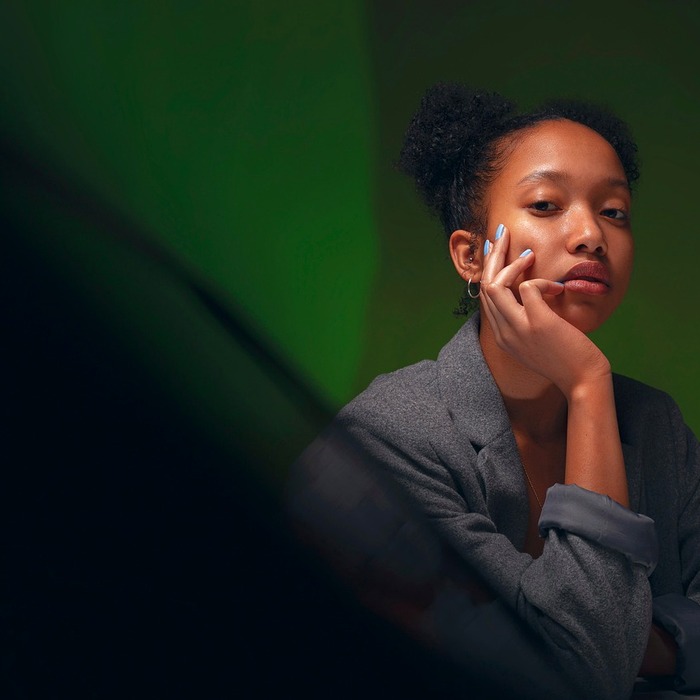
Windows Pro 버전 이상을 사용하고 계신다면, 그룹 정책 편집기를 통해 더욱 세밀한 제어가 가능합니다. 그룹 정책 편집기를 활용하면 엣지의 자동 업데이트나 특정 웹사이트의 자동 실행 등을 제어할 수 있습니다.
다음은 그룹 정책 편집기를 이용한 방법입니다.
- gpedit.msc 실행: Windows 키 + R을 눌러 ‘실행’ 창을 열고, ‘gpedit.msc’를 입력한 후 Enter 키를 누릅니다.
- 경로 이동: ‘컴퓨터 구성 > 관리 템플릿 > Windows 구성 요소 > Microsoft Edge’ 경로로 이동합니다.
- 설정 변경: 여기에서 엣지와 관련된 다양한 설정을 변경할 수 있습니다. 예를 들어, 엣지의 자동 업데이트 기능을 비활성화하거나 특정 웹사이트의 자동 실행을 제어할 수 있습니다.
그러나 그룹 정책 편집기는 전문적인 지식이 필요한 도구이므로, 잘못된 설정으로 인해 시스템에 문제가 발생할 수 있습니다. 따라서 신중하게 설정을 변경해야 하며, 확실하지 않은 항목은 건드리지 않는 것이 좋습니다.
| 단계 | 설명 |
|---|---|
| 1 | Windows 키 + R로 ‘실행’ 창 열기 |
| 2 | ‘gpedit.msc’ 입력 후 Enter |
| 3 | 경로 이동 |
| 4 | 필요한 설정 변경 |
이 방법은 고급 사용자에게 적합하며, 더욱 세밀한 설정을 원하시는 분들에게 추천할 수 있습니다.
타사 프로그램의 간섭 확인
때때로 특정 타사 프로그램이 엣지를 자동으로 실행하도록 설정되어 있을 수 있습니다. 예를 들어, 일부 보안 프로그램이나 시스템 최적화 도구가 특정 웹사이트를 자동으로 열기 위해 엣지를 백그라운드에서 실행할 수 있습니다.
이러한 프로그램을 확인하고 필요하지 않다면 제거하거나 엣지 자동 실행 기능을 비활성화하는 것이 좋습니다.
- 설치된 프로그램 목록 확인: 제어판에서 설치된 프로그램 목록을 확인합니다.
- 의심스러운 프로그램 제거: 엣지와 관련된 자동 실행을 유발할 수 있는 프로그램을 찾아 제거하거나 비활성화합니다.
| 단계 | 설명 |
|---|---|
| 1 | 제어판에서 설치된 프로그램 목록 확인 |
| 2 | 의심스러운 프로그램 제거 |
이 과정을 통해 불필요한 자동 실행 문제를 해결할 수 있으며, 시스템을 더욱 효율적으로 활용할 수 있습니다.
깨끗한 부팅 수행
깨끗한 부팅은 시스템 부팅 시 과도한 프로그램이 실행되지 않도록 하는 방법 중 하나입니다. 이를 통해 부팅 속도를 높이고 문제 해결을 용이하게 할 수 있습니다.
다음은 깨끗한 부팅을 수행하는 방법입니다.
- msconfig 실행: Windows 키 + R을 눌러 ‘실행’ 창을 열고, ‘msconfig’를 입력한 후 Enter 키를 누릅니다.
- 서비스 탭 선택: ‘서비스’ 탭으로 이동합니다.
- Microsoft 서비스 숨기기: ‘모든 Microsoft 서비스 숨기기’ 체크 박스를 선택한 후 ‘모두 사용 안 함’ 버튼을 클릭합니다.
- 시작 프로그램 비활성화: ‘시작 프로그램’ 탭으로 이동하여 작업 관리자를 열고, 필요 없는 시작 프로그램들을 비활성화합니다.
이 과정을 통해 시스템 부팅 시 불필요한 백그라운드 프로그램을 일시적으로 비활성화하여 부팅 속도를 향상시킬 수 있습니다.
| 단계 | 설명 |
|---|---|
| 1 | Windows 키 + R로 ‘실행’ 창 열기 |
| 2 | ‘msconfig’ 입력 후 Enter |
| 3 | ‘서비스’ 탭에서 ‘모든 Microsoft 서비스 숨기기’ 체크 |
| 4 | ‘시작 프로그램’ 탭에서 필요 없는 프로그램 비활성화 |
깨끗한 부팅은 시스템 최적화에 효과적이며, 문제 해결을 위한 유용한 방법입니다. 이 방법을 통해 보다 원활한 컴퓨터 사용 환경을 구축할 수 있습니다.
결론
부팅 시 엣지의 자동 실행을 방지하기 위해서는 단순한 설정 변경뿐 아니라, 작업 관리자를 통한 정밀 점검, 그룹 정책 편집기 활용, 타사 프로그램의 간섭 확인 및 깨끗한 부팅 수행 등의 다양한 방법을 종합적으로 활용해야 합니다. 이러한 과정을 통해 시스템 부팅 속도를 향상시키고, 보다 효율적인 컴퓨터 사용 환경을 구축할 수 있습니다.
그러나 시스템 설정 변경에 대한 이해가 부족하시다면 전문가의 도움을 받는 것이 좋습니다. 이 글이 부팅 시 엣지 자동 실행 문제를 해결하는 데 도움이 되길 바랍니다.






